在HarmonyOS应用开发中,ArkUI作为用户界面开发框架,提供了多种布局方式来帮助开发者构建响应式和高效的用户界面。本文将详细介绍ArkUI中的常用布局方式,包括线性布局、层叠布局、弹性布局、相对布局、栅格布局、列表和轮播布局,并探讨它们在实际开发中的应用和最佳实践。
线性布局(Row/Column)
线性布局是最基本的布局方式之一,它控制子元素在线性方向上(水平或垂直)依次排列。Row用于水平排列,而Column用于垂直排列。这种布局方式适用于列表、表单等界面的构建。
Column布局示例:
Column() {Text('Item 1').fontSize(24)Text('Item 2').fontSize(24).margin({ top: 10 })Text('Item 3').fontSize(24).margin({ top: 10 })
}.width('100%').height('100%').alignItems(HorizontalAlign.Start)Column布局使得垂直排列的元素能够灵活地适应不同的屏幕尺寸和方向。
层叠布局(Stack)
层叠布局通过Stack容器组件实现位置的固定定位与层叠,后一个子元素覆盖前一个子元素。这种布局适用于需要重叠元素的场景,如背景图和前景内容的叠加。
Stack布局示例:
Stack() {Image($r('app.media.w700d1q75cms')).width('100%').height('100%')Text('Overlay Text').fontSize(30).fontColor(Color.Red).fontWeight(FontWeight.Bolder)
}.width('100%').height('100%')通过Stack布局,开发者可以轻松实现复杂的叠加效果,增强界面的视觉效果。
弹性布局(Flex)
弹性布局提供更加有效的方式对容器中的子元素进行排列、对齐和分配剩余空间。Flex布局在处理复杂页面布局时非常有用。
Flex布局示例:
Flex({ justifyContent: FlexAlign.End }) {Button("Upload").margin(8)Button("Discard").margin(8)
}Flex布局使得开发者可以轻松地对齐元素,并在容器中灵活地分配空间。
相对布局(RelativeContainer)
RelativeContainer为采用相对布局的容器,支持容器内部的子元素设置相对位置关系。子元素支持指定兄弟元素作为锚点,也支持指定父容器作为锚点,基于锚点做相对位置布局。
RelativeContainer布局示例:
RelativeContainer(){// 子元素布局代码
}.width("100%").height("100%")相对布局提供了更灵活的定位方式,使得元素可以根据其他元素的位置进行布局。
栅格布局(GridRow/GridCol)
栅格布局是一种通用的辅助定位工具,通常用于不同尺寸设备的自动换行和自适应的效果。GridRow和GridCol组件可以帮助开发者创建响应式的栅格布局。
栅格布局示例:
GridRow() {GridCol() {// 子元素布局代码}
}栅格布局使得界面设计可以更好地适应不同设备的屏幕尺寸。
列表(List)
列表组件提供了一个高效的滚动列表视图,当列表项达到一定数量,内容超过屏幕大小时,可以自动提供滚动功能。这对于展示长列表数据非常有用。
列表布局示例:
List() {// 列表项布局代码
}列表组件简化了长列表的显示和管理,提高了应用的性能和用户体验。
轮播(Swiper)
Swiper布局用于创建滑动视图,适用于需要展示轮播图或滑动内容的场景。Swiper组件提供了一个易于使用的滑动视图解决方案。
轮播布局示例:
Swiper() {ForEach([1,2,3,4],(i:number) => {Text(`Slide ${i}`).fontSize(24).textAlign(TextAlign.Center)})
}轮播布局使得开发者可以轻松实现滑动视图,增强用户的交互体验。
总结
掌握ArkUI中的常用布局对于开发高效、响应式的HarmonyOS应用至关重要。通过合理选择和使用这些布局方式,开发者可以创建出直观且响应迅速的应用界面。希望本文能帮助你在ArkUI开发中更好地运用各种布局方式,提升你的开发技能和应用的用户体验。


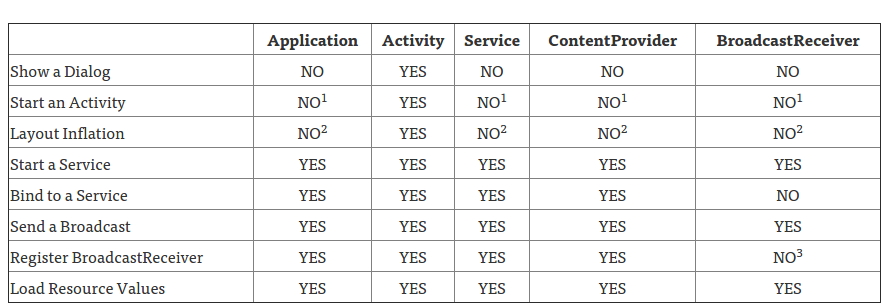
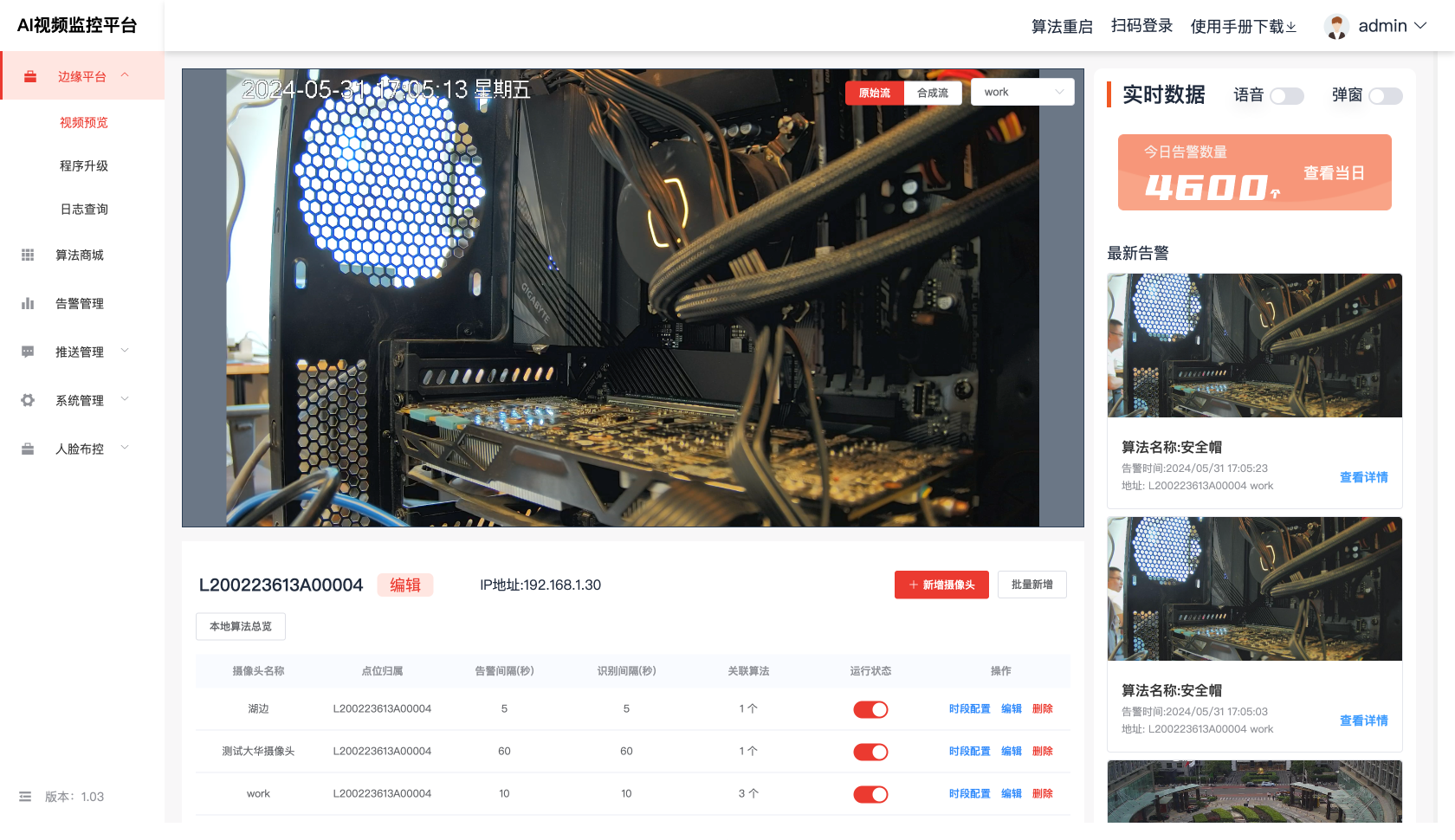
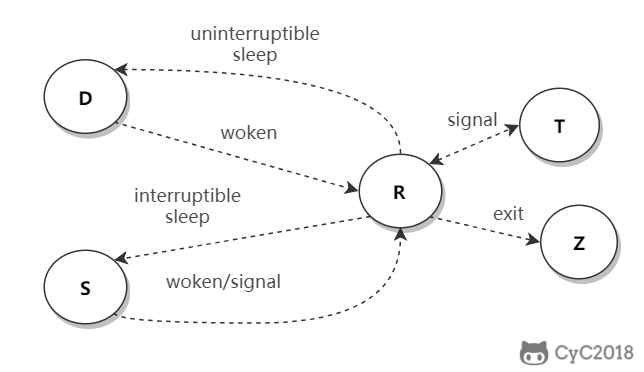







![[论文阅读]Label-Only Membership Inference Attacks](https://i-blog.csdnimg.cn/direct/17636430357a4a3ab8bd2c88f0fb820f.png)





